PowerPivot for SharePoint 包括 SharePoint 运行状况规则,可帮助你监视和纠正服务器可用性和配置问题。 适用于 PowerPivot for SharePoint 的运行状况规则显示在“审阅规则定义”页中。
健康规则可以及早检测出可能导致服务中断的服务器问题。 PowerPivot for SharePoint 提供了许多规则,可帮助你在影响用户之前识别和解决问题。 可以自定义其中许多规则,以适应部署的独特特征。 例如,如果希望有更多的时间解决有关磁盘空间的警告,则可以将可用磁盘空间百分比从 5% 提高到 10%,以便提前收到警告。
可以自定义的规则是报告资源消耗或服务器可用性的规则。 自定义在这些方面很有用,因为基础系统容量因不同服务器和部署拓扑而异。 相比之下,用于识别服务器配置或安全问题的规则不支持自定义设置。 这些规则旨在在所有安装中统一应用。
| 适用于: SharePoint 2013 | SharePoint 2010 |
注意: 为 SQL Server Analysis Services 实例和 PowerPivot 服务应用程序单独配置健康规则设置。 使用本主题中的说明为每个服务配置健康规则。 对于 SharePoint 2013 部署,PowerPivot for SharePoint 仅使用服务应用程序。 因此,PowerPivot for SharePoint 为不同版本的 SharePoint 安装不同的运行状况规则集。 请参阅“ 运行状况规则参考”(PowerPivot for SharePoint)主题中的“版本”列,也可以运行以下 Windows PowerShell 命令以查看已安装的规则。
Get-SPHealthAnalysisRule | Select name, enabled, summary | Where {$_.summary -like "*power*"} | Format-Table -Property * -AutoSize | Out-Default
本主题内容:
配置用于评估服务器稳定性的运行状况规则(SQL Server Analysis Services)
配置用于评估应用程序稳定性的运行状况规则(PowerPivot 服务应用程序)
先决条件
必须是服务应用程序管理员才能更改 Analysis Services 实例和 PowerPivot 服务应用程序的配置属性。
查看 PowerPivot 健康状况规则
在 SharePoint 管理中心中,单击“ 监视”,然后在“ 运行状况分析器 ”部分中,单击“ 查看规则定义”。
在“配置”部分中,找到具有 PowerPivot: 前缀的规则。 所有与 PowerPivot 相关的运行状况规则都具有此前缀,可帮助你将其与内置的 SharePoint 规则区分开来。
检测到问题时,这些规则将显示在 “审阅问题和解决方案 ”页中。
如果怀疑要立即调查的问题,可以手动运行规则检查,以确定是否存在问题。
为此,请单击规则以打开其规则定义,然后单击功能区中的“ 立即运行 ”。 单击“ 关闭 ”返回到 “审阅问题和解决方案 ”页以查看报表。 如果规则检测到问题,页面上将报告警告或错误。 在某些情况下,可能需要几分钟才能显示错误或警告。
配置用于评估服务器稳定性的运行状况规则(SQL Server Analysis Services)
Analysis Services 实例包括用于检测系统级别问题(用于缓存的 CPU、内存和磁盘空间)的运行状况规则。 使用以下说明修改触发特定健康规则的阈值。
在 SharePoint 管理中心的 “系统设置” 部分中,单击 服务器上的“管理服务”。
在页面顶部,选择 SharePoint 场中具有 Analysis Services 实例的服务器(如下图所示,服务器名称 AW-SRV033)。 SQL Server Analysis Services 将显示在服务列表中。

单击 “SQL Server Analysis Services”。
在服务属性页的“运行状况规则设置”中,修改以下设置:
CPU 资源分配不足(默认值为 80%)
如果 Analysis Services 服务器进程(msmdsrv.exe)使用的 CPU 资源在 4 小时内保持或超过 80%(通过数据收集间隔设置指定),则会触发此运行状况规则。此配置设置对应于 “审阅问题和解决方案 ”页上的以下规则定义: PowerPivot:Analysis Services 没有足够的 CPU 资源来执行请求的作。
系统上的 CPU 资源不足(默认值为 90%)
如果服务器的 CPU 资源在 4 小时内保持或超过 90%(通过数据收集间隔设置指定),则会触发此运行状况规则。 总体 CPU 利用率作为基于运行状况的负载均衡算法的一部分进行度量,该算法将 CPU 使用率作为服务器运行状况的度量值进行监视。此配置设置对应于 “查看问题和解决方案 ”页上的以下规则定义 :PowerPivot:总体 CPU 使用率过高。
内存阈值不足(默认值为 5%)
在 SharePoint 应用程序服务器上,SQL Server Analysis Services 实例应始终保留少量内存,该内存始终未使用。 由于服务器的大部分操作依赖于内存,因此最好不要让服务器运行到上限。 未使用的 5% 内存 计算为分配给 Analysis Services 的内存的百分比。 例如,如果你有 200 GB 的总内存,并且 Analysis Services 分配了其中 80%(或 160 GB),则未使用的内存的 5% 为 5% 160 GB(或 8 GB)。此配置设置对应于 “查看问题和解决方案 ”页上的以下规则定义: PowerPivot:Analysis Services 没有足够的内存来执行请求的作。
最大连接数(默认值为 100)
如果与 Analysis Services 实例的连接数在 4 小时内保持在 100 个或以上(这一点由数据收集间隔设置所指定),则会触发此健康规则。 此默认值是任意的(它不基于服务器的硬件规范或用户活动),因此,可以根据环境中的服务器容量和用户活动提高或降低该值。此配置设置对应于 “审阅问题和解决方案 ”页上的以下规则定义: PowerPivot:大量连接表示应部署更多服务器来处理当前负载。
磁盘空间不足(默认值为 5%)
每次请求数据库时,磁盘空间用于缓存 PowerPivot 数据。 此规则可让你知道磁盘空间运行不足的时间。 默认情况下,当备份文件夹所在的磁盘驱动器上的磁盘空间小于 5% 时,将触发此运行状况规则。 有关磁盘使用情况的详细信息,请参阅“配置磁盘空间使用情况”(PowerPivot for SharePoint)。此配置设置对应于 “查看问题和解决方案 ”页上的以下规则定义: PowerPivot:缓存 PowerPivot 数据的驱动器上的磁盘空间不足。
数据收集间隔(以小时为单位)
可以指定数据收集周期,用于计算用于触发健康规则的数字。 尽管系统持续受到监视,但使用预定义间隔生成的数据计算用于触发运行状况规则警告的阈值。 默认间隔为 4 小时。 服务器检索过去 4 小时内收集的系统和使用情况数据,以评估用户连接数、磁盘空间使用率以及 CPU 和内存利用率。
配置用于评估应用程序稳定性的运行状况规则(PowerPivot 服务应用程序)
在管理中心的“应用程序管理”中,单击“ 管理服务应用程序”。
在“服务应用程序”页中,单击 “默认 PowerPivot 服务应用程序”。

此时会显示 PowerPivot 管理仪表板。 单击“作”列表中的“配置服务应用程序设置”以打开服务应用程序设置页。
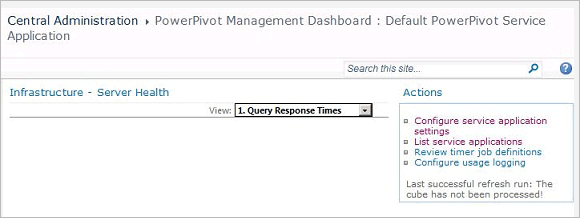
在“健康规则设置”中,修改以下设置:
负载到连接比率(默认值为 20%)
如果负载事件数相对于连接事件数较高,则触发此运行状况规则,表明服务器可能正在卸载数据库太快,或者缓存减少设置过于咄咄逼人。此配置设置对应于 “查看问题和解决方案 ”页上的以下规则定义 :PowerPivot:负载事件与连接的比例过高。
数据收集间隔(默认值为 4 小时)
您可以指定数据收集周期,以便计算用于触发健康规则的数字。 尽管系统持续受到监视,但使用预定义间隔生成的数据计算用于触发运行状况规则警告的阈值。 默认间隔为 4 小时。 服务器检索过去 4 小时内收集的系统和使用情况数据,以评估负载与收集比率。检查 PowerPivot 管理更新 Dashboard.xlsx(默认值为 5 天)
PowerPivot 管理 Dashboard.xlsx 文件是 PowerPivot 管理仪表板中的报表使用的数据源。 在默认服务器配置中,使用 SharePoint 和 PowerPivot 系统服务收集的使用情况数据,每天刷新 .xlsx 文件。 如果文件未更新,运行状况规则会将其报告为问题。 默认情况下,如果文件的时间戳未更改 5 天,则会触发该规则。有关使用情况数据收集的详细信息,请参阅 配置使用情况数据收集 for (PowerPivot for SharePoint)。
此配置设置对应于 “审阅问题和解决方案 ”页上的以下规则定义: PowerPivot:使用情况数据未按预期频率更新。
另请参阅
配置磁盘空间使用情况(PowerPivot for SharePoint)
PowerPivot 管理仪表板和使用情况数据